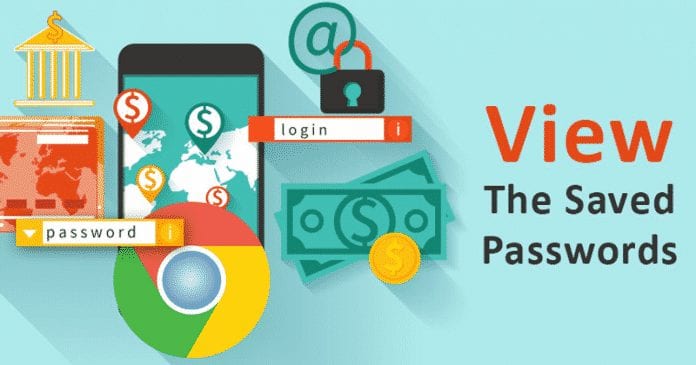Bár a Mac gép beépített kamerája praktikus eszköz lehet videokonferenciák lebonyolításához vagy gyors pillanatfelvételek készítéséhez, előfordulhat, hogy le szeretné tiltani.

Ez a cikk bemutatja, hogyan kapcsolhatja ki a kamerát a Mac számítógépen, hogy megtagadja az alkalmazások vagy a behatolók jogosulatlan hozzáférését.
A fényképezőgép kikapcsolása Mac számítógépen
Az iSight kamera egy beépített webkamera, amely az Apple MacBook laptopjaiban található. Az Apple szerint a kamera „életre kelti a fényképeket és videókat”. Számos alkalmazással használható, beleértve a FaceTime-ot, a Skype-ot és a Google Hangouts-t.
A szakemberek számára a kamera videokonferenciákhoz és online találkozókhoz használható. A hétköznapi felhasználók számára a fényképezőgép különleges pillanatokról, például nyaralásokról vagy születésnapokról készít képeket és videókat. Használható távol élő barátokkal és családtagokkal való videocsevegésre is.
Minden pozitívuma ellenére több oka is lehet annak, hogy miért érdemes letiltani. A kamera például biztonsági kockázatot jelenthet, hiszen a felhasználók tudta nélkül is kémkedhetnek vele.
Ezenkívül a fényképezőgép lemerítheti az akkumulátor élettartamát, és lelassíthatja a számítógép teljesítményét is.
Végül, ha olyan vagy, mint néhány ember, kissé kényelmetlenül érezheti magát attól a gondolattól, hogy a kamerája figyeli tevékenységeit, még akkor is, ha adott pillanatban nem használja.
Szerencsére a kamera kikapcsolása a Mac számítógépen viszonylag egyszerű. Lássuk az ehhez használható eszközöket.
Rendszerbeállítások
A System Preferences a macOS operációs rendszerhez tartozó rendszerpanel, amely grafikus felületet biztosít a macOS számos beállításának eléréséhez és módosításához. Ezek a beállítások magukban foglalják az asztal megjelenésének megváltoztatását, a hálózati és biztonsági beállítások beállítását, valamint a felhasználói fiókok kezelését.
Bár ezen elemek közül sok a macOS más részein, például a Finderen vagy a Safarin keresztül is elérhető és módosítható, a Rendszerbeállítások központi helyet biztosítanak az összes beállításhoz.
A következőképpen tilthatja le a kamerát Mac számítógépén a Rendszerbeállítások segítségével:
- Nyissa meg a Launchpadot, írja be a „System Preferences” kifejezést, majd kattintson az ikonra. Másik megoldásként kattintson az Apple logóra a képernyő bal felső sarkában, és válassza a „Rendszerbeállítások” lehetőséget a legördülő menüből.

- Válassza a „Biztonság és adatvédelem” lehetőséget a Rendszerbeállítások menüben.

- A Biztonság és adatvédelem képernyőn kattintson a „Kamera” elemre. A jobb oldali panelen látnia kell azon alkalmazások listáját, amelyek jelenleg használhatják a kamerát

- Törölje az összes olyan alkalmazás jelölését, amely jelenleg hozzáfér a kamerához.

Safari alapú kameravezérlők
A Safari, az összes Mac számítógépre előre telepített webböngésző fejlett biztonsági és adatvédelmi beállításokkal rendelkezik, amelyek megkönnyítik a kamerához hozzáférő webhelyek vezérlését. A Safari segítségével engedélyezheti vagy letilthatja a kamerához való hozzáférést az összes webhely vagy bizonyos webhelyek számára.
Itt van, hogyan;
- Nyissa meg a Safarit a számítógépén.

- A képernyő tetején lévő menüsorban kattintson a „Safari” elemre.

- A legördülő menüből válassza a „Beállítások” lehetőséget. Ezzel meg kell nyitnia a beállítások szakaszt a böngészőben.

- A következő képernyőn válassza a „Webhelyek” lehetőséget.

- Kattintson a „Kamera” elemre a bal oldali ablaktáblában. Ezzel meg kell nyitnia azon jelenleg megnyitott webhelyek listáját, amelyek hozzáférhetnek a kamerához.

- Állítsa az engedélyek állapotát az egyes felsorolt webhelyek mellett „Kérdés” vagy „Megtagadás” értékre.

Ha a Megtagadás lehetőséget választja, a megfelelő webhely nem fogja tudni elérni a kamerát a Mac számítógépen. Ha a Kérdezés lehetőséget választja, a webhely kérni fogja, hogy engedélyezze vagy tiltsa le a kamerához való hozzáférést, amikor szükség van rá.
Szülői felügyelet
A Mac számítógépek beépített szülői felügyelettel rendelkeznek, amelyek lehetővé teszik bizonyos webhelyekhez, alkalmazásokhoz és rendszerfunkciókhoz való hozzáférés korlátozását. Lényeges, hogy ezek a vezérlők lehetővé teszik a kamera hozzáférésének letiltását egyes felhasználói fiókoknál, míg más fiókok számára korlátozások nélküli használatát.
A kamerához való hozzáférés korlátozása a szülői felügyelet segítségével:
- Kattintson az Apple logóra a képernyő bal felső sarkában, és válassza a „Rendszerbeállítások” lehetőséget a legördülő menüből.

- Válassza a „Szülői felügyelet” lehetőséget a Rendszerbeállítások menüben.

- Kattintson a „Szülői felügyelet engedélyezése” gombra a következő képernyőn. Előfordulhat, hogy ehhez meg kell adnia a rendszergazdai jelszót.

- A bal oldali ablaktáblában válassza ki azt a felhasználói fiókot, amelyhez korlátozni szeretné a kamerához való hozzáférést.
- A jobb oldali ablaktáblában kattintson az „alkalmazások” elemre.
- Törölje a jelet a „Kamera használatának engedélyezése” jelölőnégyzetből.
Ez leállítja, hogy minden alkalmazás használja a kamerát, amikor a kiválasztott felhasználói fiók használatban van.
Harmadik féltől származó eszközök
Ha nem bízik a helyi eszközökben, amelyek megbízható védelmet kínálnak a kamerához való hozzáférés ellen, érdemes lehet harmadik féltől származó programokat kipróbálni. Ezzel kapcsolatban a Kamera blokkoló alkalmazás nagyszerű eszköz lenne.
Az alkalmazás használata nagyon egyszerű, és magas szintű biztonságot nyújt. A telepítést követően az alkalmazás automatikusan blokkolja a kamerát, amint bekapcsolja Mac számítógépét. Azt is beállíthatja, hogy az alkalmazás figyelmeztessen, ha valaki megpróbál hozzáférni a kamerához.
Tartsa az illetéktelen hozzáférést az öbölben
Akár aggódik az adatvédelem miatt, akár csak az akkumulátor élettartamát szeretné megtakarítani, a MacBook beépített kamerájának kikapcsolása egyszerű. Megakadályozza, hogy az alkalmazások hozzáférjenek a kamerához, és lehetetlenné teszi, hogy valaki távolról aktiválja azt.
Mi a tapasztalatod a Mac kamerákkal? Hasznosnak találja az ebben a cikkben tárgyalt eszközöket? Tudassa velünk az alábbi megjegyzések részben.